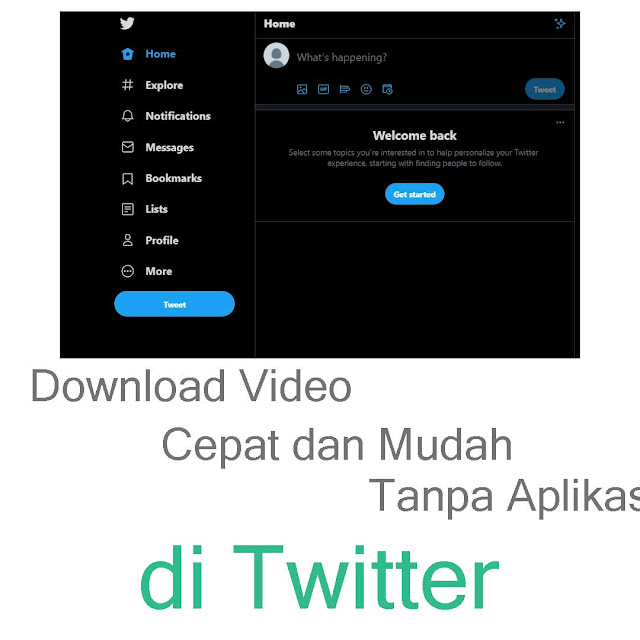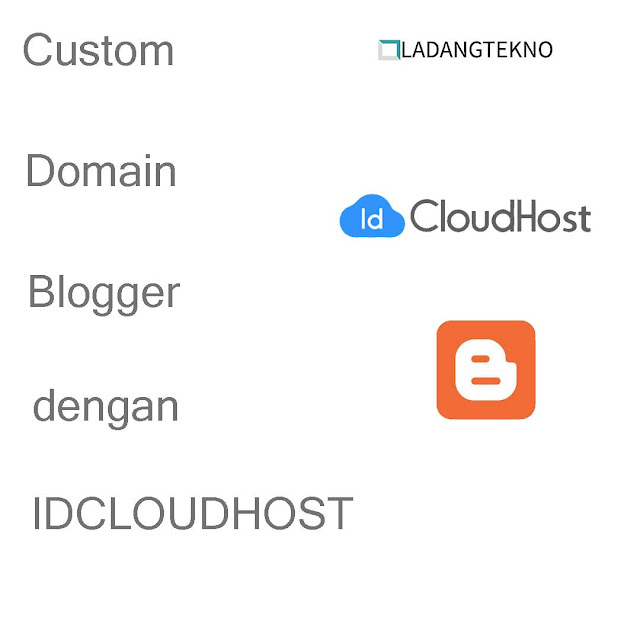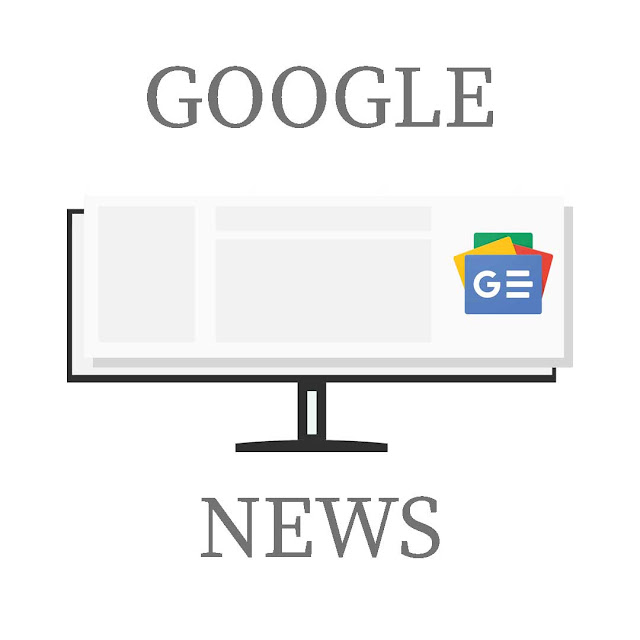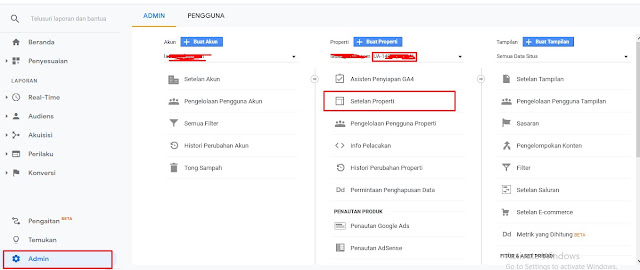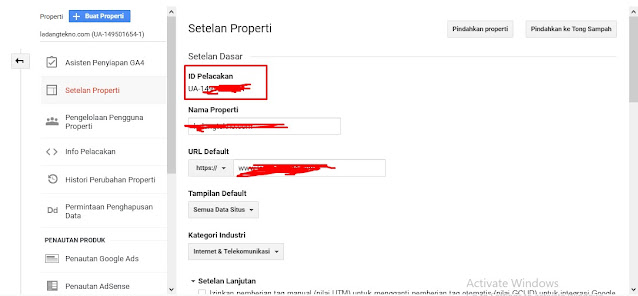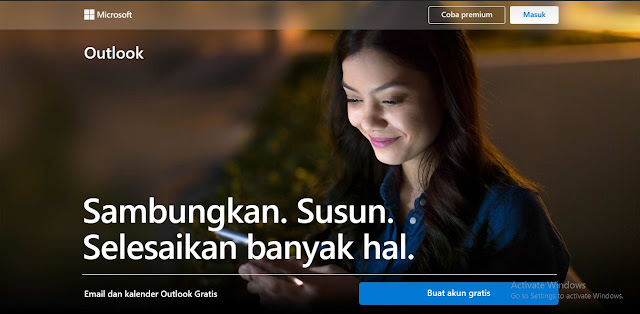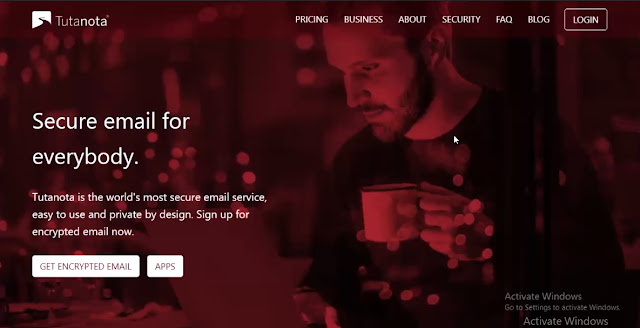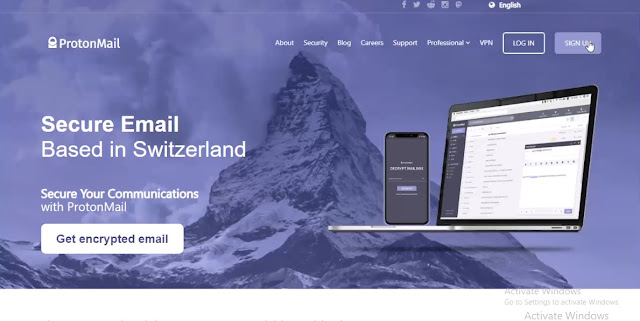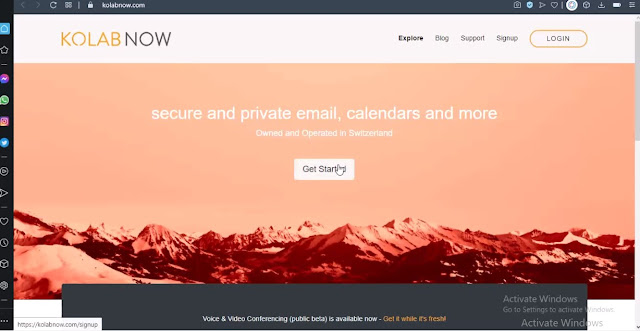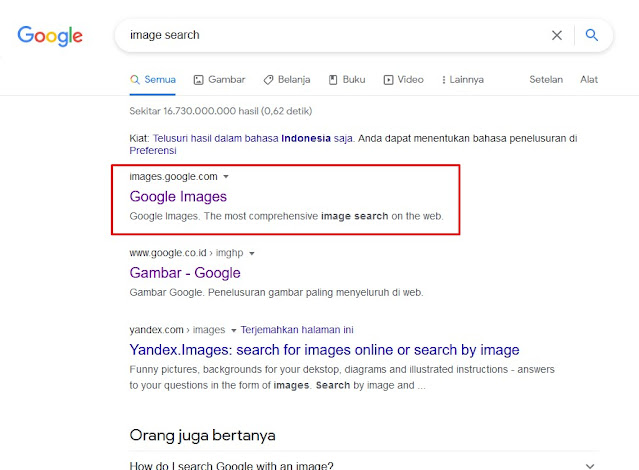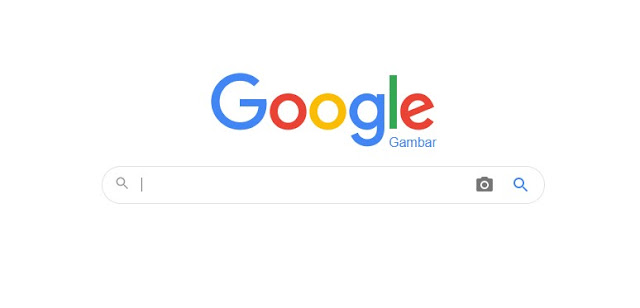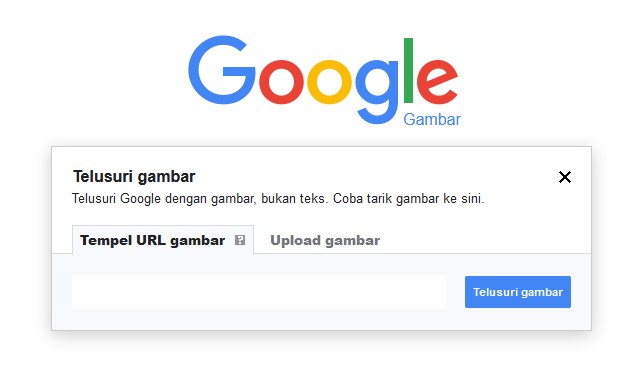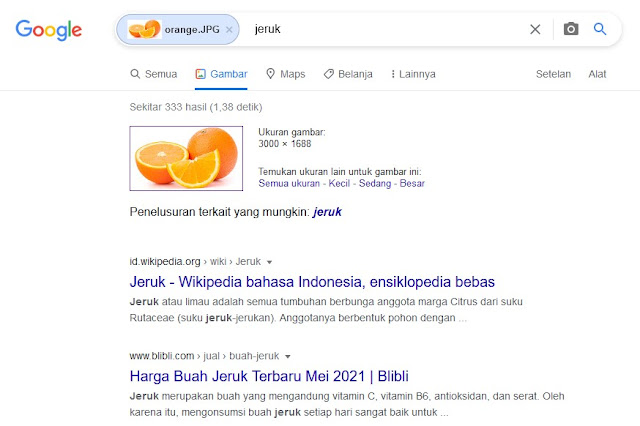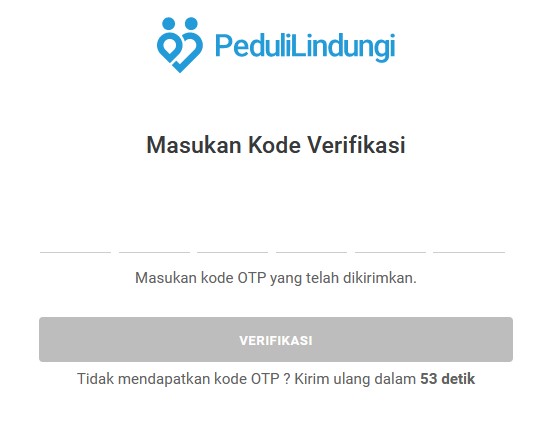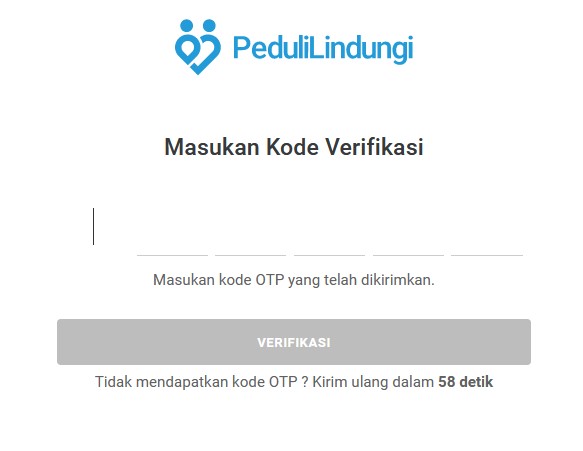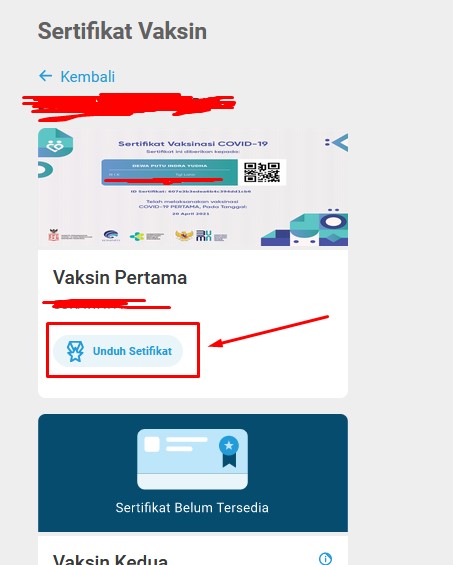Karena semakin ketatnya transaksi elektronik saat ini dan juga semakin maraknya terjadi kejatahan elektronik semua identitas yang dicantumkan dalam pembuatan akun harus dapat diverifikasi.
Saat ini hampir semua layanan menggunakan nomor telepon sebagai sarana untuk verifikasinya termasuk dalam verifikasi email.
Email atatu surat elektronik saat ini memang sudah menjadi sarana surat menyurat secara resmi karena kepraktisannya dibanding dengan menggunakan surat dari pos.
Sayangnya banya orang memanfaatkan hal ini untuk bertindak jahat misalnya dengan mengirimkan link phising ataupun pesan spam yang tentunya dapat menimbulkan kerugian bagi korban.
Untuk mendaftarkan akun ke sebuah situspun tidak semua email dapat diterima. Ada beberapa situs yang hanya menerima penggunaan email dari penyedia layanan email terpercaya seperti Gmail, Yahoo Mail dan Yandex
Namun, Beberapa orang sekarang ada yang masih memerlukan banyak email misalnya untuk testing atau untuk keperluan tertentu lainnya seperti mendaftar akun sementara dan mencari storage tambahan untuk penyimpanan file karena biasanya setiap mendaftar email kita mendapatkan cloud storage gratis untuk menyimpan file.
Disisi lain ada yang namanya temp email yang kalian dapat gunakan untuk mendaftar akun sementara atau medaftar untuk mengetahui apakah sebuah situs aman atau tidak. Sayanganya dengan temp email ini kita tidak bisa memiliki akun yang artinya ketika kita menghapus data dari browser maka emailnya akan hilang dan kita kehilangan akun.
Memang sangat susah untuk saat ini mencari penyedia layanan email yang memberikan akses kelayanannya tanpa harus mencantumkan nomor telepon.
Gmail sebenarnya beberap bulan lalu masih mungkin untuk mendaftar email tanpa harus menyertakan nomor telepon (melalui browser chrome) namun sayangnya saat ini cara itu sudah tidak bisa lagi. Saya sudah sempat coba namun sekarang sudah harus menyiapkan nomor telepon untuk pendaftaran.
Saya membutuhkan waktu yang cukup laman untuk mengumpulkan informasi mengenai email yang masih bisa pendaftarannya tanpa menggunakan akun. Setelah saya mencoba untuk mendaftar di sekian banyak penyedia jasa layanan email, saya berhasil mendapatkan 4 layanan email yang tidak memerlukan nomor telepon dalam pendaftarannya.
Penyedia Layanan Email
Tanpa Menggunakan Verifikasi Nomor Telepon
Outlook
Website: https://signup.live.com/signup
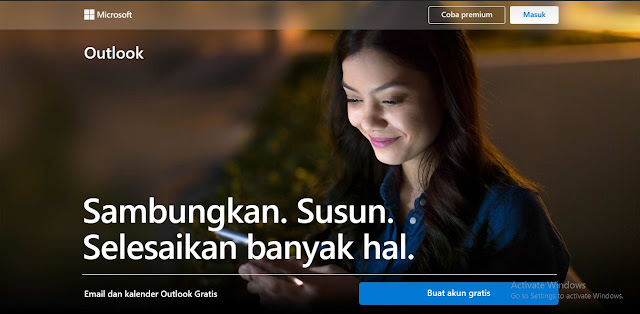 |
| Outlook |
Saya sebenarnya cukup kaget melihat email dari microsoft ini bisa dilakukan pendaftaran akun tanpa menggunakan nomor telepon. Saya sudah mencobanya dan tentunya kalian bisa mendaftar tanpa menggunakan nomor telepon.
Jika kalian berminat silahkan akses langsung ke websitenya untuk melakukan pendaftaran.
Kalian juga akan mendapatkan beberapa fitur yang cukup berguna misalnya seperti cloud storage one drive sebanyak 5GB dan akses ke beberapa aplikasi office online seperti word, excel, dan power point
Tutanota
Website: https://mail.tutanota.com/signup
Email ini mungkin akan terdengar asing ditelinga kita dan jarang sekali melihat ada orang yang menggunakan layanan email ini bukan?
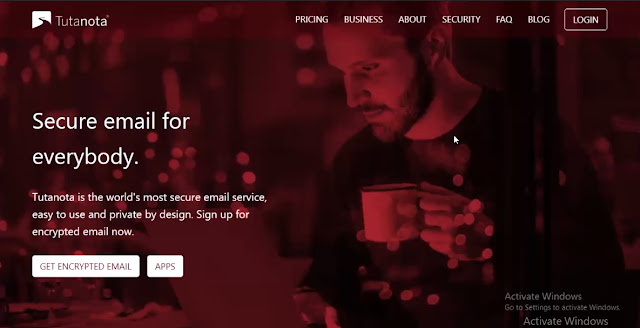 |
| Tutanota |
Saya sendiri juga belum pernah menggunakan layanan email ini sebelumnya, tapi sesuai dengan judul kalian dapat mendaftar akun di layanan email ini tanpa menggunakan nomor telepon
Memang untuk versi gratisnya kalian hanya mendapatkan fitur yang sangat terbatas akan tetapi ini sudah cukup jika digunakan untuk akun cadangan misalnya atau untuk mendaftar ke website tertentu agar akun email utama kalian tidak terganggu.
Tutanota menyediakan penyimpanan 1GB untuk akun gratis. Namun setelah mendaftar akun kalian harus menunggu selama 48 Jam dulu agar dapat mengirim email. Hal ini dilakukan pihak Tutanota untuk mencegah terjadinya spam pendaftaran akun dan melindungi privacy.
Proton Mail
Website: https://protonmail.com/signup
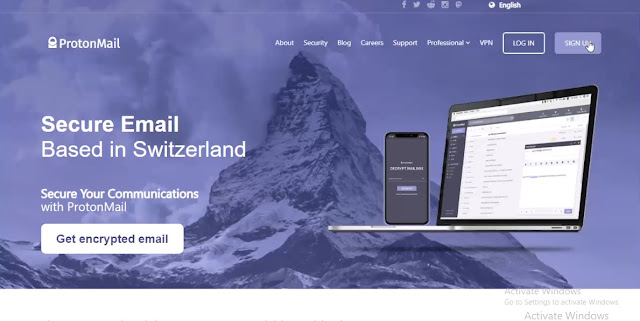 |
| Proton Mail |
Nama proton mail mungkin tidak begitu asing bagi beberapa orang. Namun bagi sebagian besar orang pastinya masih asing dengan nama ini, karena memang email ini penggunanya tidak sebanyak gmail atau yahoo mail.
Proton mail sama seperti Tutanota menyediakan beberapa paket layanan dan tentunya ada layanan yang bisa digunakan gratis sertaa yang pasti pendaftarannya tanpa menggunakan verifikasi nomor telepon
Fasilitas yang diberikan untuk akun gratis memang bisa dikatakan paling kecil dibanding email 3 email lainnya ya.
Proton email memeberikan memberikan 500 MB cloud storage dan hanya bisa mengirim 150 email perhari untuk layanan gratisnya.
Tentunya ini sudah cukup buat kalian yang menggunakan email ini hanya sebagai backup bukan?.
Kolabnow
Website: https://kolabnow.com/signup
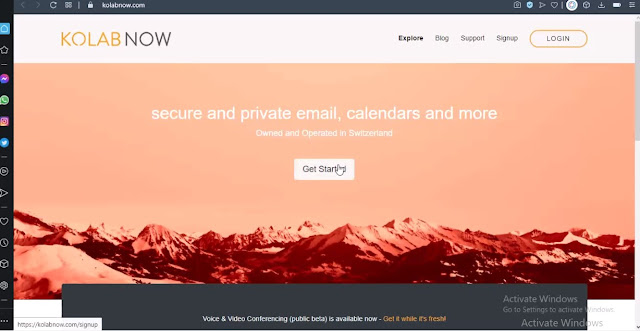 |
| Kolabnow |
Satulagi nama email yang sangat asing mungkin bagi kalian. Yap Kolabnow merupakan email lainnya yang menerima pendaftaran akun tanpa menggunakan verifikasi nomor telepon.
Kolabnow untuk akun gratisannya memberikan cloud storage sebesar 5GB secara gratis. Namun kalian memerlukan recovery email untuk mendaftarkan akun kalian. Bisa gunakan saja Temp email sehingga tidak mengganggu akun utama kalian.
Nah itulah layanan email yang pendaftaran akunnya tanpa menggunakan nomor telepon. Ingat gunakan dengan baik emailnya ya jangan sampai digunakan untuk hal-hal yang negatif.
Karena jika itu terjadi, kemungkinan kedepannya pendaftaran email akan menjadi semakin sulit.
Sebenarnya masih ada Yandex email yang punya opsi pendaftaran tanpa menggunakan nomor telepon. Namun sayangnya saya sudah mencoba dan tidak bisa mendaftar menggunakan opsti tanpa nomor telepon alias harus memasukan captcha
Captchanya ini entah emang kesalahan sistem atau bagaiamana selelau dinyatakan salah dan tidak pernah behasil. Saya coba cari ke forum juga ada banyak yang mengalami masalah yang sama dengan saya. Jadi email ini tidak saya rekomendasikan.
Namum jika kalian ingin mencobanya (siapa tau berhasil) kalian bisa mengaksesnya di https://passport.yandex.com/registration/mail
Mungki segitu aja artikelnya kali ini, sampai jumpa di postingan berikutnya.
Ladangtekno